Треба вам подсетник када се ваша терминалска команда заврши? Погледајте Ундестрацт-ме! Може вам послати обавештења за команде терминала када се заврше.
Алат Ундистрацт Ме ради са сваким системом обавештења Линук десктоп окружења и веома је прилагодљив. Још боље, има подршку на скоро свакој маинстреам Линук дистрибуцији! Да бисте инсталирали софтвер, отворите терминал и унесите команде које одговарају вашем оперативном систему.
Напомена: да бисте инсталирали овај софтвер на свој систем, морате да користите Убунту, Дебиан, Арцх Линук, Федора или Опен СУСЕ.
Преглед садржаја
Убунту
sudo apt-get install undistract-me
Дебиан
sudo apt-get install undistract-me
Арцх Линук
Ундистрацт Ме је доступан на Арцх Линук-у, иако га нема у званичним изворима софтвера. Уместо тога, ако желите да ово функционише на Арцх-у, мораћете да преузмете АУР пакет.
Прављење АУР пакета је прилично једноставно, а почиње коришћењем Пацман алата за инсталирање неколико пакета. Отворите терминал и инсталирајте Гит и Басе-девел.
sudo pacman -S base-devel git
Сада када су Гит и Басе-девел на систему, подешавање АУР-а може да почне. Користећи Гит алатку, клонирајте снимак Ундестрацт Ме на ваш Линук рачунар.
git clone https://aur.archlinux.org/undistract-me-git.git
Преместите терминал у фасциклу ундистрацт-ме-гит помоћу ЦД команде.
cd undistract-me-git
У фасцикли покрените команду макепкг и генеришите нови пакет за инсталацију. Имајте на уму да када правите пакете из АУР-а, зависности понекад не успевају да се инсталирају. Ако се то догоди, поправите то тако што ћете ручно инсталирати недостајуће зависности. Пронађите зависности овде.
makepkg -si
Федора
Тренутно не постоје пакети Ундистрацт Ме који се могу инсталирати на Федора Линук-у. Они који желе да га покрену требало би да следе упутства „Генериц Линук“.
ОпенСУСЕ
Као и Федора, тренутно не постоји издање Ундистрацт Ме за ОпенСУСЕ Линук. Молимо вас да пратите доленаведена упутства за „Генериц Линук“, јер она описује како да инсталирате из извора.
Генериц Линук
Изворни код за Ундистрацт Ме налази се на Гитхубу, као и на Лаунцхпад-у. На развојној страници, реадме наводи да корисници треба да зграбе код помоћу „бзр“, а не Гит-а. Да бисте остварили интеракцију са кодом преко Бзр-а, морате инсталирати пакет „Бзр“. Срећом, већина Линук дистрибуција има овај алат на располагању.
Напомена: ако Бзр не ради исправно, алтернатива је да ручно преузмете Ундистрацт Ме овдепреко Гитхуб-а.
Федора
sudo dnf install bzr
ОпенСУСЕ
sudo zypper install bzr
Други Линуки
Како Ундистрацт Ме у крајњој линији функционише само у оквиру постојећег система обавештења на радној површини, алатка „Бзр“ је једини софтвер који је корисницима потребан да би он функционисао. Да би Бзр радио, проверите софтверско складиште вашег оперативног система. ако га не можете пронаћи, постоји много бинарних преузимања за Бзр Пкгс.орг.
Док Бзр ради на вашем систему, отворите терминал и користите алат да преузмете најновију верзију кода.
Напомена: док покрећете команду „бзр цхецкоут“, можда ћете видети упозорење да се „пријавите“. Пријавите се само ако планирате да допринесете коду. У супротном, занемарите то и наставите даље.
sudo bzr checkout --lightweight lp:undistract-me
Покретање бзр цхецкоут-а клонира најновију верзију кода из репо-а на ваш Линук рачунар. Одавде користите ЦД команду и преместите терминал у фасциклу са кодом.
cd undistract-me
Ажурирајте све датотеке у фасцикли кода, тако да ће је систем исправно покренути.
sudo chmod +x *
У фасцикли кода, покушајте да покренете скрипту и покренете је. Схватите да када затворите терминал, скрипта ће престати да ради.
./undistract-me.sh
Да бисте затворили скрипту, притисните Цтрл + З, а затим напишите дисовн.
Подесите Ундистрацт Ме
Ундистрацт Ме треба да се подеси у Басху пре него што почне. Ако сте инсталирали софтвер на Убунту, Арцх или Дебиан, не брините! Аутоматски систем изградње долази са упутствима за подешавање, укључујући примену софтвера на Басх профил вашег корисника. Следите упутства у наставку само ако сте софтвер направили из извора.

Да бисте подесили Ундистрацт Ме након што га направите из извора, отворите терминал и унесите следеће команде испод.
cd undistract-me sudo mv undistract-me.sh /etc/profile.d/
cp ~/.bashrc ~/Documents/.bashrc-bakup
echo 'source /etc/profile.d/undistract-me.sh' >> ~/.bashrc
Обавезно покрените ову наредбу за подешавање за сваког корисника коме желите да дате приступ да ми не одвлачи пажњу.
Када се наредба за подешавање заврши, поново покрените Линук рачунар. Након поновног пријављивања, систем обавештења ће почети да ради.
Деинсталирај Ундистрацт Ме
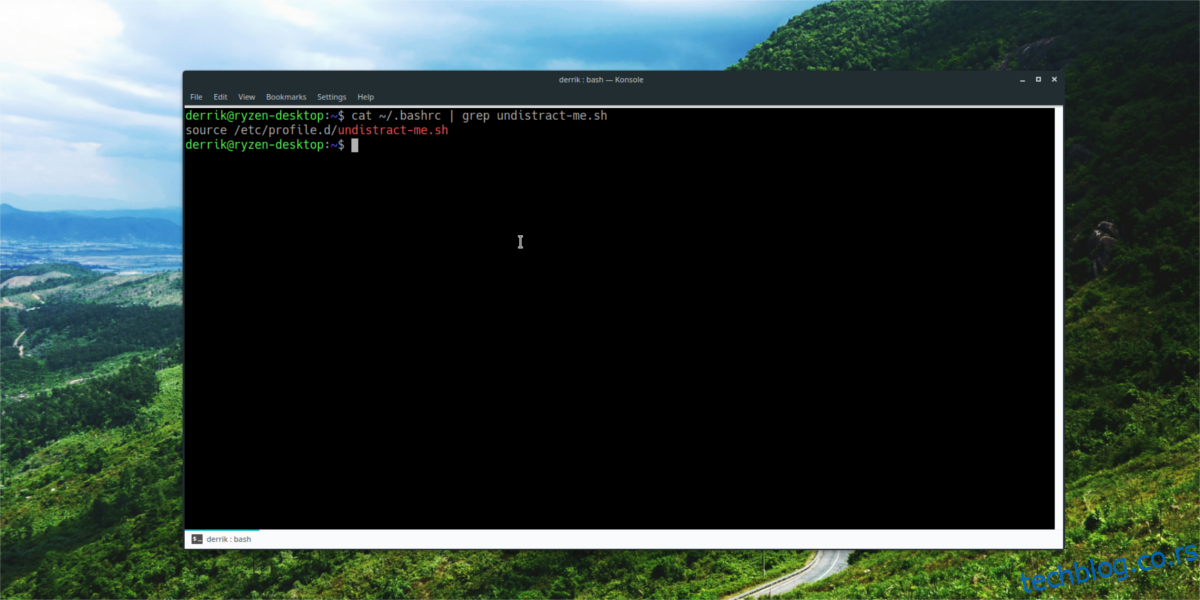
Ако опција Ундистрацт Ме не одговара вашем току рада, можда бисте желели да је онемогућите. Срећом, искључивање Ундистрацт Ме је прилично једноставно. Да бисте то урадили, отворите терминал и следите наредбе у наставку.
Убунту
sudo apt remove undistract-me --purge
Дебиан
sudo apt-get remove undistract-me --purge
Арцх Линук
sudo pacman -Rsc undistract-me
Изворна упутства
sudo rm -rf /etc/profile.d/undistract-me/ rm ~/.bashrc mv ~/Documents/.bashrc-bakup ~/.bashrc sudo reboot

